So stoppen Sie Spam-Registrierungen auf Ihrer WordPress-Mitgliederseite
Veröffentlicht: 2023-10-25Möchten Sie Spam-Registrierungen auf Ihrer WordPress-Mitgliederseite stoppen?
Spam-Registrierungen sind ein häufiges Ärgernis für Websitebesitzer, die Mitgliederseiten betreiben oder Benutzern die Registrierung und Mitgliedschaft auf ihren Websites ermöglichen.
In diesem Artikel zeigen wir Ihnen, wie Sie Spam-Benutzerregistrierungen auf Ihrer WordPress-Mitgliederseite stoppen.
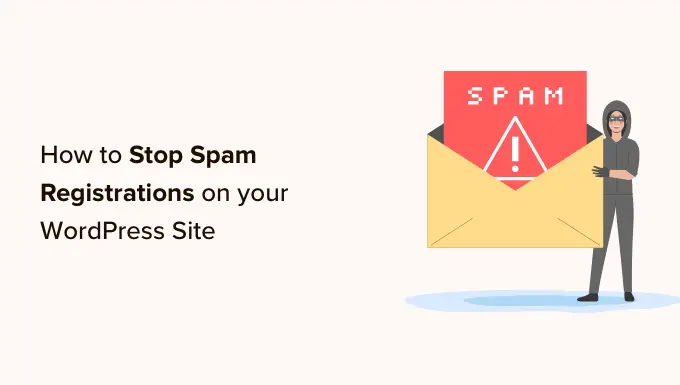
Warum registrieren sich Spammer überhaupt auf Ihrer Website?
Leider suchen Spammer nach einfachen Zugangspunkten, um auf Ihre Website zu gelangen. Sie richten häufig mithilfe von Spam-Bots und anderen Automatisierungen Spam-Konten auf weniger sicheren Websites ein.
Dadurch können Spammer Ihre E-Mail-Adresse sammeln und versuchen, ihre Phishing-Links zu verbreiten, mit denen Malware an andere Mitglieder verteilt werden soll.
Und wenn ein Plugin Ihrer Website eine Schwachstelle aufweist, könnten Spammer diese leichter ausnutzen, wenn sie sich in Ihr Dashboard einloggen können.
Leider bietet der standardmäßige WordPress-Registrierungsprozess nicht viele Anti-Spam-Mechanismen, weshalb Sie in den meisten Fällen Tools von Drittanbietern benötigen.
Die gute Nachricht ist, dass Sie, wenn Sie einen Formularersteller für die Benutzerregistrierung Ihrer Website verwenden, dieselben Strategien anwenden können wie für Kontaktformular-Spam.
Vor diesem Hintergrund zeigen wir Ihnen einige Möglichkeiten, diese Spam-Bots im Keim zu ersticken, indem wir sicherstellen, dass alle Einsendungen von echten Personen stammen. Sie können auf einen der folgenden Links klicken, um zu einer Methode zu springen, die Sie verwenden möchten.
Methode 1: Aktivieren Sie die E-Mail-Aktivierung für die Benutzerregistrierung
Eine der einfachsten und effizientesten Möglichkeiten, mit Spam-Registrierungen umzugehen, ist die Verwendung eines Formularerstellers mit einer E-Mail-Aktivierungsfunktion.
Die E-Mail-Aktivierung ist eine Funktion, die automatisch einen Bestätigungslink für jedes neue Konto sendet, das auf Ihrer WordPress-Site erstellt wird. Echte Benutzer müssen auf den E-Mail-Bestätigungslink klicken, um die Anmeldung abzuschließen.
WPForms ist das beste Formularerstellungs-Plugin auf dem Markt mit einer Vielzahl von Spam-Abwehrfunktionen. Im Lieferumfang ist ein Benutzerregistrierungs-Add-on enthalten, mit dem Sie benutzerdefinierte Registrierungsformulare erstellen können.
Um jedoch auf das Benutzerregistrierungs-Add-on und die E-Mail-Aktivierungsfunktion zugreifen zu können, benötigen Sie eine Pro-Lizenz für den Zugriff auf das Benutzerregistrierungs-Add-on. WPBeginner-Benutzer können diesen WPForms-Gutschein verwenden, um 50 % Rabatt auf ihren Einkauf zu erhalten.
Als Erstes müssen Sie das WPForms-Plugin installieren und aktivieren. Weitere Informationen finden Sie in unserer Schritt-für-Schritt-Anleitung zur Installation eines WordPress-Plugins.
Nach der Aktivierung müssen Sie die Seite „Einstellungen“ von WPForms besuchen, um Ihren Lizenzschlüssel zu überprüfen. Sie können diesen Schlüssel von Ihrem Konto auf der WPForms-Website erhalten.
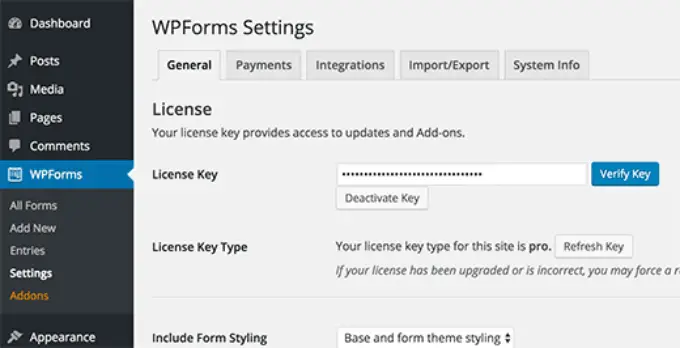
Nach der Überprüfung müssen Sie die Seite WPForms » Add-ons besuchen. Scrollen Sie nach unten, um „Benutzerregistrierungs-Add-on“ zu finden.
Sie müssen auf die Schaltfläche Add-on installieren klicken.
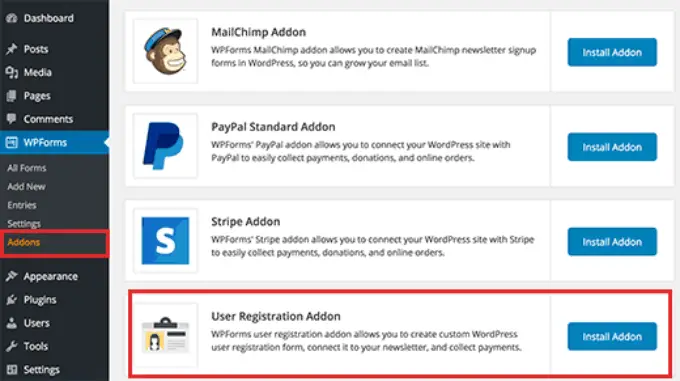
Als nächstes müssen Sie ein Benutzerregistrierungsformular erstellen. Gehen Sie zur Seite WPForms »Neu hinzufügen .
Geben Sie einen Titel für dieses Formular ein und suchen Sie dann nach der Vorlage für das Benutzerregistrierungsformular. Klicken Sie auf „Vorlage verwenden“.
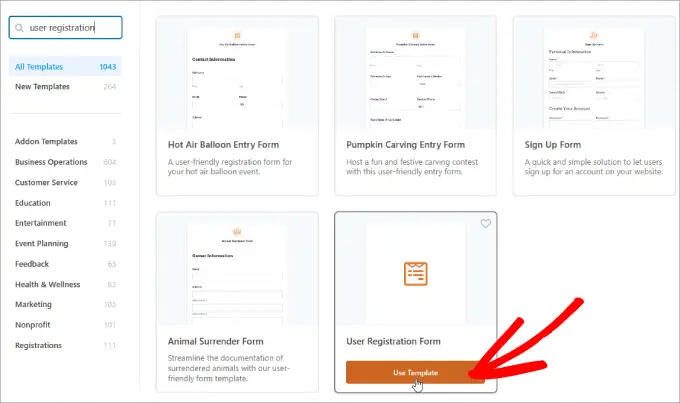
Dadurch wird der Form Builder mit einer Benutzerregistrierungsformularvorlage gestartet. Sie können die Felder bearbeiten, indem Sie darauf klicken.
Sie können Felder auch per Drag-and-Drop neu anordnen.
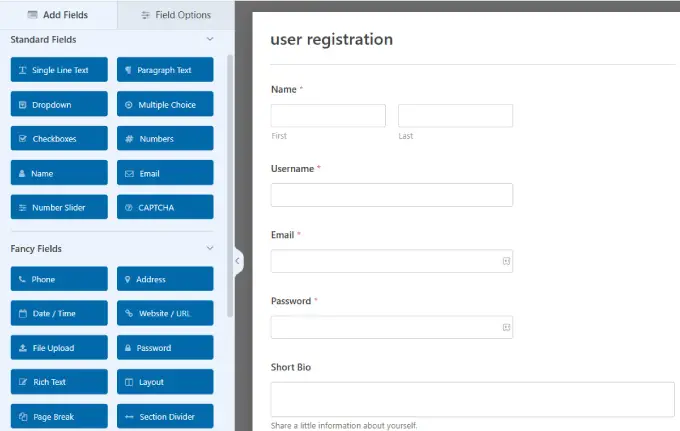
Als nächstes müssen Sie auf das Feld „Einstellungen“ klicken. Hier können Sie Formularbenachrichtigungen, Bestätigungen und Benutzerregistrierungseinstellungen konfigurieren.
Klicken Sie auf die Registerkarte „Benutzerregistrierung“, um fortzufahren.
Auf dieser Seite können Sie die Formularfelder Ihren WordPress-Benutzerregistrierungsfeldern zuordnen.
Scrollen Sie nach unten und aktivieren Sie das Kontrollkästchen neben der Option „Benutzeraktivierung aktivieren“. Dadurch wird ein Dropdown-Menü angezeigt, in dem Sie die Benutzeraktivierungsmethode auswählen können.
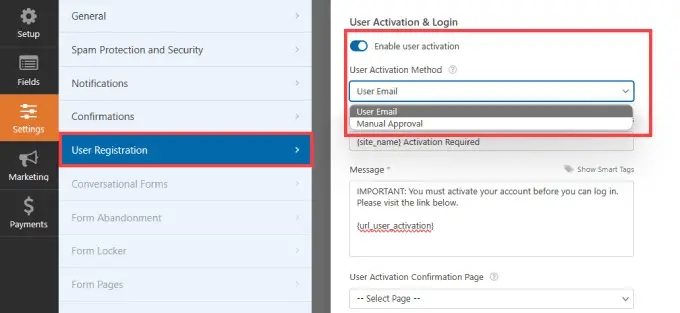
WPForms nutzt zwei kreative Methoden, um Spam-Registrierungen auf einer WordPress-Site zu verhindern. Sie können jedem Benutzer eine Bestätigungs-E-Mail senden, damit dieser seine Registrierung bestätigen kann.
Alternativ können Sie für jede Registrierung auf Ihrer WordPress-Site eine Administratorgenehmigung anfordern.
Wählen Sie die Option, die Ihren Anforderungen am besten entspricht, und klicken Sie auf die Schaltfläche „Speichern“, um Ihre Formulareinstellungen zu speichern.
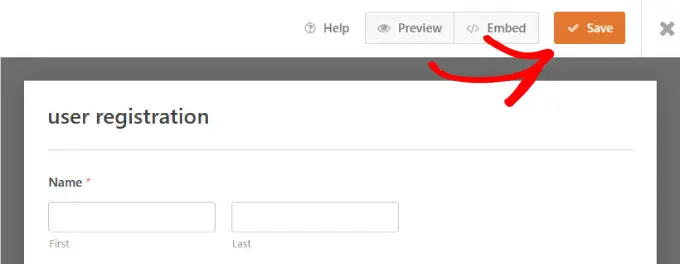
Sie können dieses Formular jetzt zu jeder Seite Ihrer WordPress-Site hinzufügen und diese Seite dann als Benutzerregistrierungsseite verwenden.
Klicken Sie einfach oben auf die Einbettung.
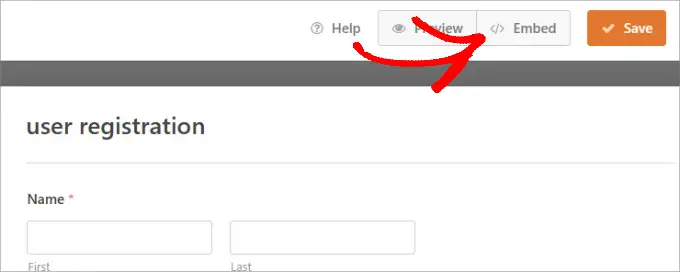
Klicken Sie auf „Vorhandene Seite auswählen“.
Hier können Sie auswählen, in welche Seite Sie das WordPress-Registrierungsformular einbetten möchten.
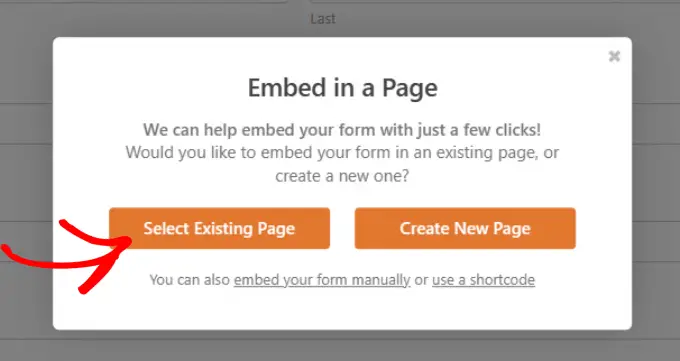
Wählen Sie die Seite aus dem Dropdown-Menü aus.
Klicken Sie dann auf „Los geht’s!“. Taste.
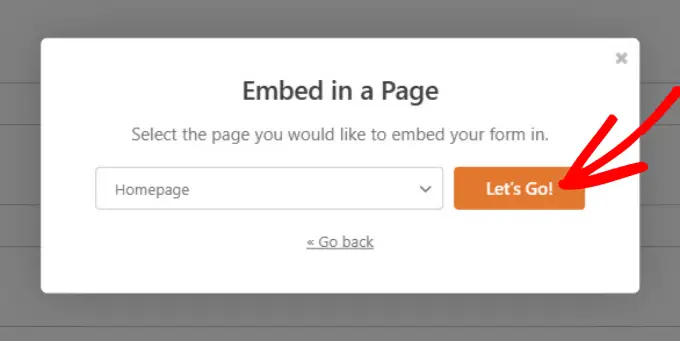
Sie werden zum Seiteneditor in WordPress weitergeleitet. Sie können die Seite nach Bedarf bearbeiten.
Wenn Sie bereit sind, die Seite mit dem eingebetteten Benutzerregistrierungsformular zu veröffentlichen, klicken Sie auf „Veröffentlichen“.
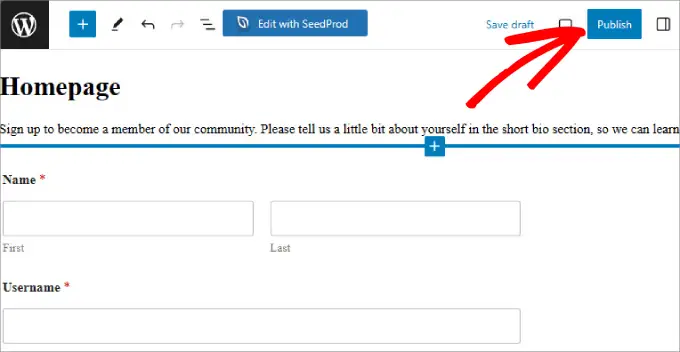
Besuchen Sie Ihre Website, um Ihr spamsicheres Benutzerregistrierungsformular anzuzeigen.
Abhängig von Ihren Benutzeraktivierungseinstellungen verlangt das Plugin entweder, dass Benutzer ihre E-Mail-Adresse bestätigen, oder ein Administrator muss jede Benutzerregistrierung auf Ihrer Website manuell genehmigen.
Hinweis: Wenn Sie Probleme mit dem Senden Ihrer WordPress-E-Mails an Ihre Benutzer haben, überprüfen Sie unbedingt WP Mail SMTP, um sicherzustellen, dass sie in die Posteingänge Ihrer Benutzer gelangen.
Methode 2: Hinzufügen eines reCAPTCHA-Felds zu Ihrem Benutzerregistrierungsformular
Eine einfache Möglichkeit, das Eindringen von Spambots zu verhindern, ist die Verwendung von reCAPTCHA. Dies ist ein kostenloser Google-Dienst, der dabei hilft, Websites vor Spam zu schützen, indem er zwischen automatisierten Bots und menschlichen Benutzern unterscheidet.
Es handelt sich um eine fortgeschrittenere Version der CAPTCHA-Methode.
Um reCAPTCHA v3 zu Ihren Formularen hinzuzufügen, gehen Sie zu WPForms » Einstellungen in Ihrem WordPress-Dashboard. Klicken Sie dann auf die Registerkarte „CAPTCHA“.
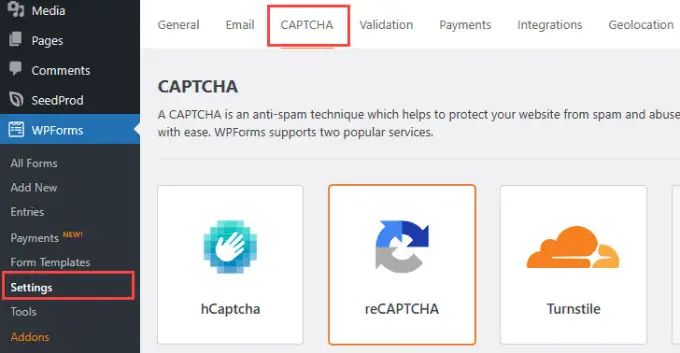
Als nächstes möchten Sie „reCAPTCHA“ auswählen und sicherstellen, dass die Option „Checkbox reCAPTCHA v2“ aktiviert ist.
Dadurch werden neue Benutzer gezwungen, ein Kästchen anzukreuzen, das beweist, dass sie ein Mensch sind.
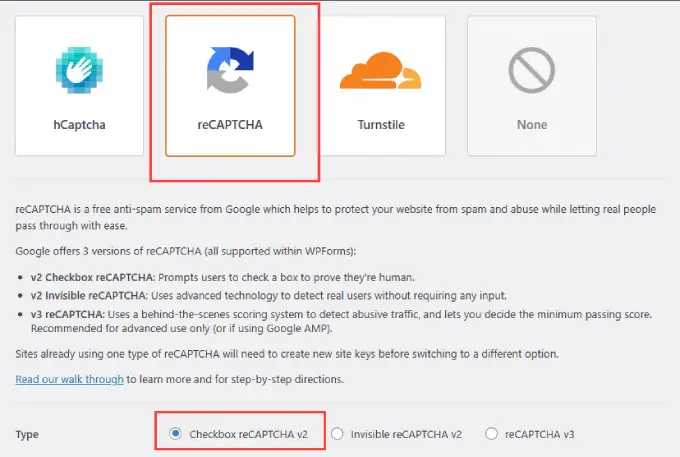
WPForms wird Sie nach einem Site-Schlüssel und einem geheimen Schlüssel fragen. Sie können diese Informationen erhalten, indem Sie zur reCAPTCHA-Einrichtungsseite von Google gehen.
Wenn Sie sich auf der Google reCAPTCHA-Seite befinden, gehen Sie zu „v3 Admin Console“.
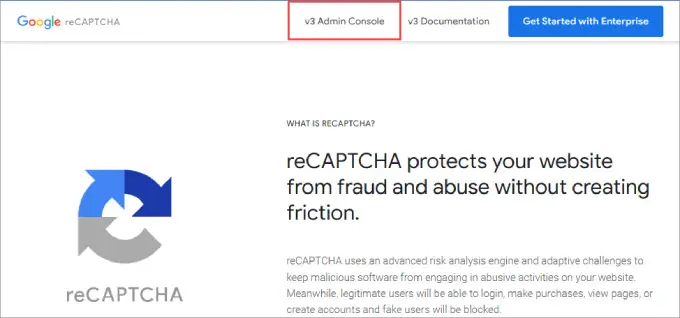
Oben auf der Seite sollte eine Option zum Erstellen eines neuen reCAPTCHA für Ihre Website angezeigt werden.
Fahren Sie fort und klicken Sie auf der entsprechenden Website auf die Schaltfläche „+“.
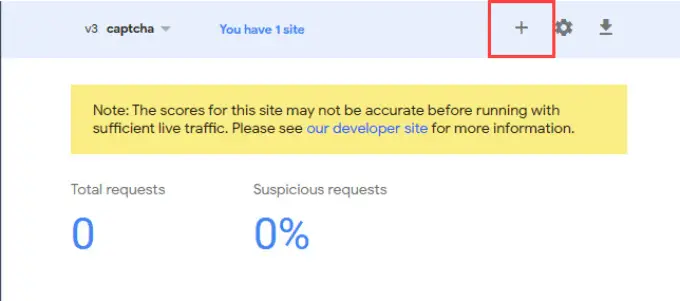
Sie werden zu einem Bildschirm weitergeleitet, auf dem Sie Ihre WordPress-Website registrieren. Geben Sie unter „Label“ einen Namen ein, der als interne Referenz dient und für andere nicht sichtbar ist.
Wählen Sie anschließend die Option „Challenge v2“ und das Kontrollkästchen „Ich bin kein Roboter“ darunter.
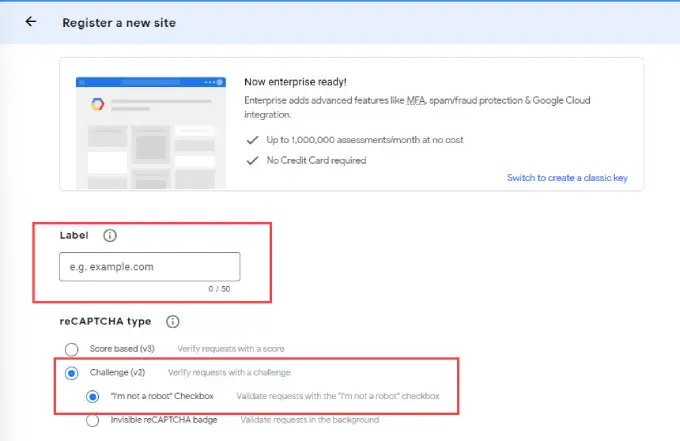
Geben Sie dort den Domainnamen Ihrer Website in das Feld „Domain“ ein.
Klicken Sie abschließend einfach auf die Schaltfläche „Senden“.
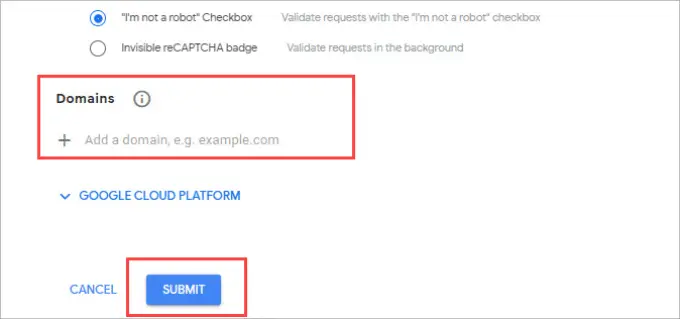
Nun sehen Sie eine Seite mit dem Site-Schlüssel und dem geheimen Schlüssel für Ihre Website.
Kopieren Sie einfach diese Informationen.
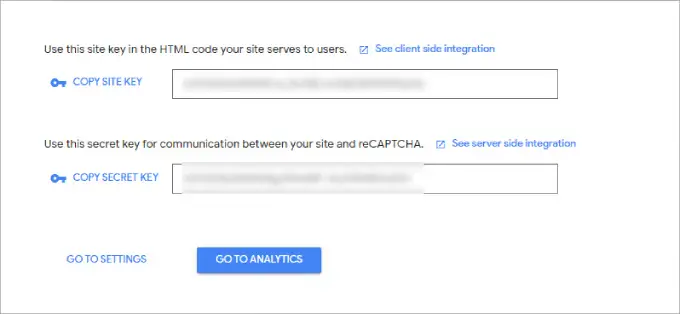
Gehen Sie zurück zur WPForms-Einstellungsseite und fügen Sie die Informationen in die Felder „Site Key“ und „Secret Key“ ein.
Klicken Sie anschließend auf die Schaltfläche „Einstellungen speichern“.
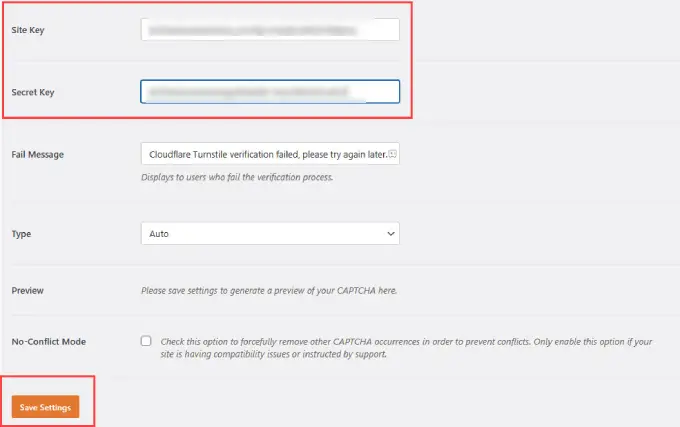
Gehen Sie von dort aus zu WPForms » Alle Formulare in Ihrem WordPress-Administrationsbereich.
Wählen Sie das Benutzerregistrierungsformular aus, zu dem Sie das reCAPTCHA hinzufügen möchten, und wählen Sie „Bearbeiten“.
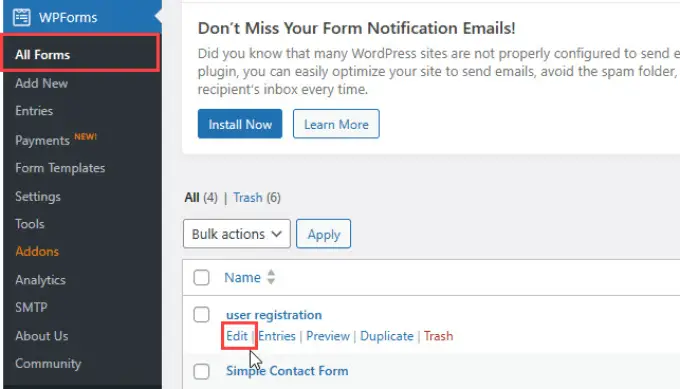
Dadurch wird nun der Formularersteller geöffnet.
Wählen Sie dann im linken Seitenbereich die Schaltfläche „reCAPTCHA“.
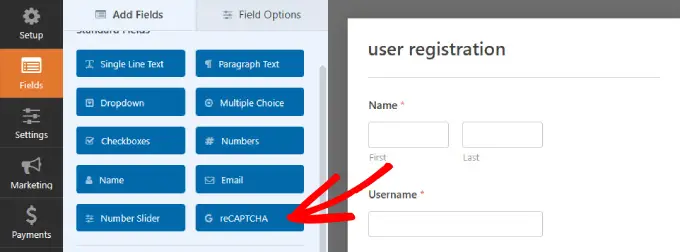
Es sollte eine Meldung angezeigt werden, die Sie darüber informiert, dass Ihr Google Checkbox v2 reCAPTCHA aktiviert wurde.

OK klicken.'
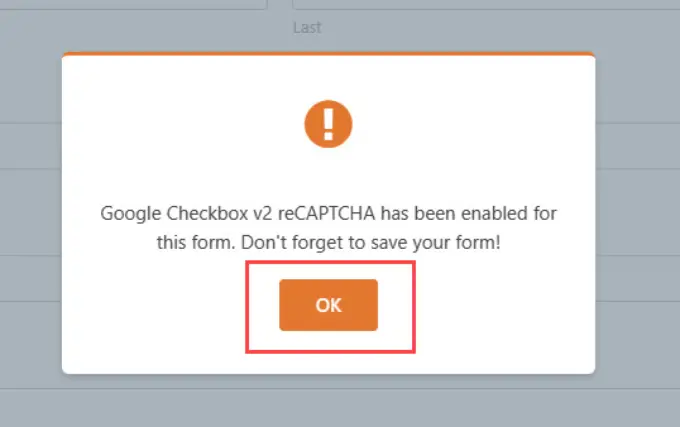
Um zu bestätigen, dass es vorhanden ist, sehen Sie in der oberen rechten Ecke Ihres Formulars die Bestätigung „reCAPTCHA aktiviert“.
Wenn Sie fertig sind, denken Sie daran, Ihre Änderungen zu speichern, indem Sie auf die Schaltfläche „Speichern“ klicken.
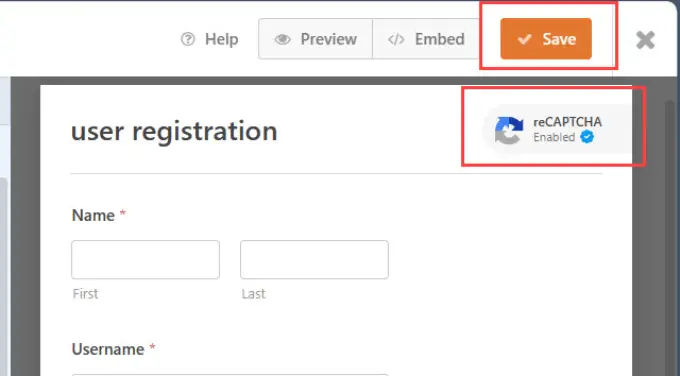
Methode 3: Verwenden Sie ein benutzerdefiniertes CAPTCHA, um Spam im Benutzerregistrierungsformular zu verhindern
Manchmal möchten Sie möglicherweise ein benutzerdefiniertes Captcha anstelle von reCAPTCHA verwenden. Das liegt daran, dass einige Nutzer Datenschutzbedenken haben, da es sich um die Interaktion mit den Servern von Google handelt.
WPForms Pro wird mit einem benutzerdefinierten CAPTCHA-Add-on geliefert, mit dem Sie ein fragenbasiertes CAPTCHA erstellen können, normalerweise in Form einer mathematischen Gleichung, um Spam für Benutzerregistrierungsformulare zu blockieren.
Alles, was Sie tun müssen, ist, in Ihrem WordPress-Administrationsbereich zu WPForms » Add-ons zu gehen. Suchen Sie dann das benutzerdefinierte Captcha-Add-on und klicken Sie auf die Schaltfläche „Add-on installieren“.
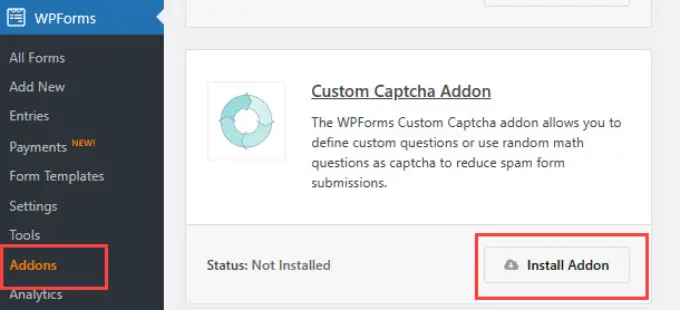
Gehen Sie nach der Installation zu WPForms » Alle Formulare .
Suchen Sie das Benutzerregistrierungsformular, dem Sie das benutzerdefinierte CAPTCHA hinzufügen möchten, und klicken Sie auf „Bearbeiten“.
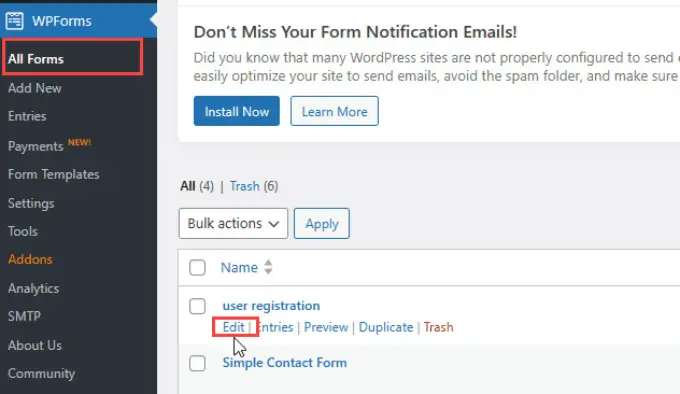
Suchen Sie im Menü auf der linken Seite unter „Ausgefallene Felder“ nach der Schaltfläche „Captcha“ und ziehen Sie sie auf Ihr Formular.
Standardmäßig zeigt das Feld eine zufällige Mathematikfrage an.
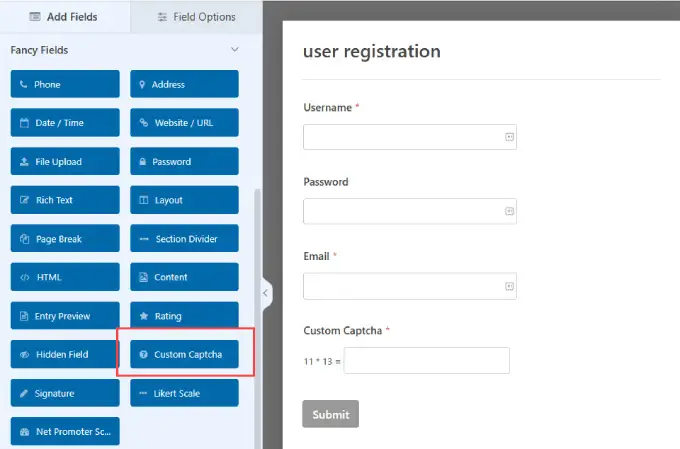
Sie können die Fragen an Besucher auch anpassen, um Benutzer dazu aufzufordern, die richtigen Antworten einzugeben.
Manchmal möchten Sie beispielsweise in Stellen- oder Mitgliedschaftsbewerbungen ein Schlüsselwort einfügen, das Benutzer im Formular erwähnen sollen. Dies zeigt, dass sie den Antrag durchlesen und nicht blind Formulare durch Kopieren und Einfügen einreichen.
Klicken Sie in Ihrem Formularersteller auf das Feld „Benutzerdefiniertes Captcha“, um Änderungen vorzunehmen. Gehen Sie im linken Menü zur Registerkarte „Allgemein“. Wählen Sie im Dropdown-Menü „Typ“ die Option „Frage und Antwort“ aus. Fügen Sie dann einfach alle gewünschten Fragen hinzu.
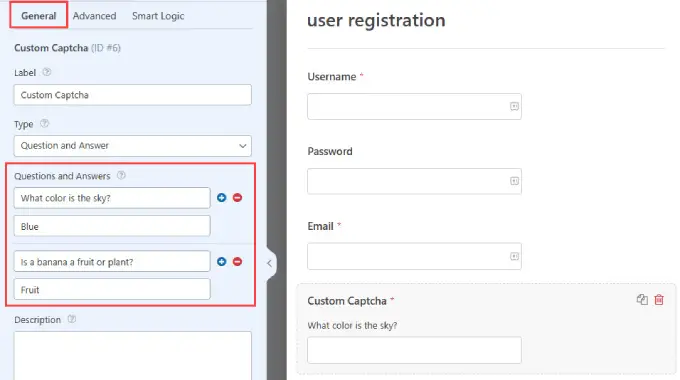
Wenn Sie sich für das „Frage-und-Antwort“-Format entscheiden, stellen Sie sicher, dass Sie einige unterschiedliche Fragen einbeziehen. Auf diese Weise kann WPForms diese Fragen nach dem Zufallsprinzip drehen, sodass es für Spambots schwieriger ist, sie vorherzusagen.
Wenn Sie die Option „Mathe“ wählen, generiert WPForms automatisch zufällige Mathematikfragen, um die Vorhersehbarkeit zu verringern.
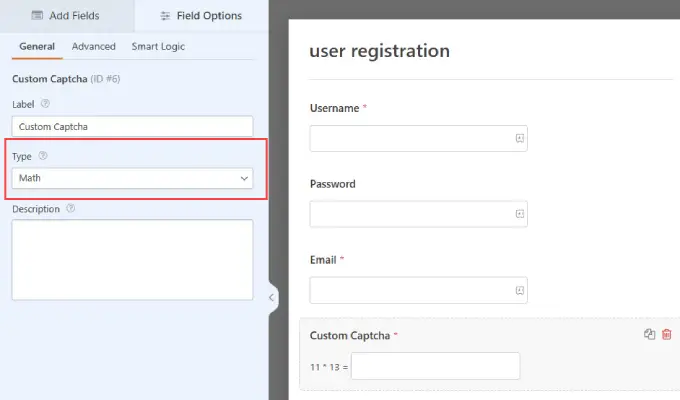
Wenn Sie fertig sind, speichern Sie Ihre Änderungen oben.
Jetzt verfügen Sie über eine benutzerdefinierte CAPTCHA-Schaltfläche, mit der Sie neue Spam-Benutzerkonten einfach verhindern können.
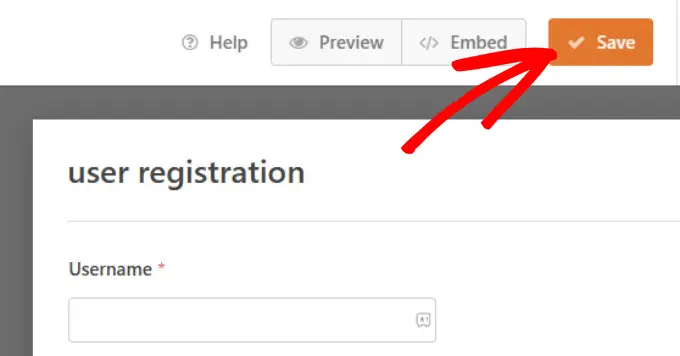
Methode 4: Aktivieren Sie das WPForms-Anti-Spam-Token
Die Verwendung von WPForms bietet Ihnen viele Sicherheitsvorteile. Zum einen verfügt WPForms über eine integrierte Anti-Spam-Schutzfunktion, die bei jeder Übermittlung ein Token überprüft.
Spam-Bots können dieses Token nicht erkennen und können das Formular daher nicht absenden. Da das Token in den HTML-Code eingebettet ist, hat es keinen Einfluss auf die Benutzererfahrung.
Bei jedem neuen Formular ist diese Funktion automatisch aktiviert. Wenn Sie es selbst überprüfen möchten, navigieren Sie zum Bereich „Einstellungen“. Klicken Sie dann auf die Registerkarte „Spam-Schutz und Sicherheit“. Sie sollten sehen, dass die Option „Anti-Spam-Schutz aktivieren“ aktiviert ist.
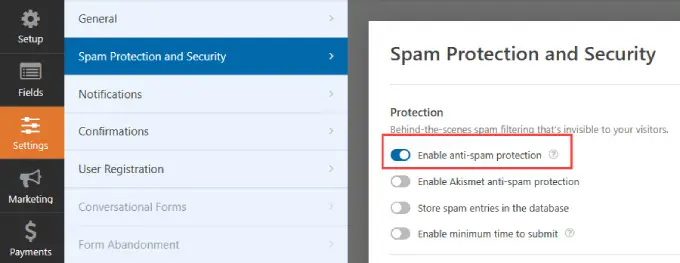
Methode 5: Verbinden Sie Ihr Formular mit Akismet
Akismet ist ein beliebtes Spam-Filter-Plugin zur Bekämpfung von Kommentaren und Form-Spam-Einsendungen auf Websites. Es prüft die Einsendung auf Anzeichen von Spam, einschließlich Spam-Schlüsselwörtern und Links zu verdächtigen Websites.
Wenn Sie das Akismet-Plugin bereits verwenden, können Sie es mit WPForms verbinden. Dadurch wird sichergestellt, dass Ihre Benutzerregistrierungsformulare den gleichen Spam-Schutz erhalten, den Sie auch in Ihren Blog-Kommentaren haben.
Gehen Sie zu den Formularen, nach denen Sie Spam filtern möchten, und gehen Sie zu Einstellungen » Spam-Schutz und Sicherheit .
Von dort aus können Sie die Option „Akismet-Anti-Spam-Schutz aktivieren“ aktivieren.
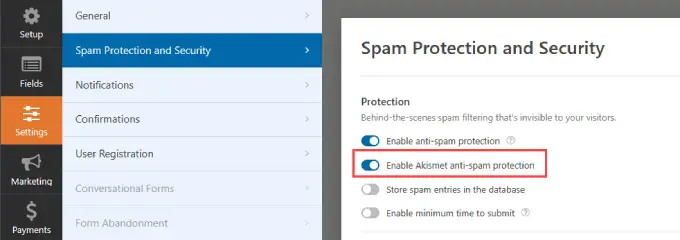
Hinweis: Wenn Sie Ihre WordPress-Site nicht mit Ihrem Akismet-Konto verbunden haben, können Sie diese Integration im WPForms-Formularersteller nicht sehen.
Methode 6: Blockieren Sie bestimmte E-Mail-Adressen in Ihren Benutzerregistrierungsformularen
Nicht alle Spam-Registranten sind Bots. Möglicherweise erhalten Sie auch Spam-Einsendungen von Menschen. Handelsvertreter und Betrüger lauern oft auf Websites und versuchen, für ihre Produkte zu werben.
CAPTCHAs funktionieren nicht gegen Menschen, weshalb Sie die häufigsten Arten von Spam, die Sie erhalten, analysieren und die geeignete Methode auswählen müssen.
Eine Möglichkeit, mit Anwälten umzugehen, besteht darin, eine „Denylist“ von E-Mail-Adressen zu erstellen, damit Besucher mit dieser E-Mail-Adresse kein neues Konto auf Ihrer WordPress-Site erstellen können.
Mit WPForms können Sie für jedes Formular eine Zulassungs- und Sperrliste erstellen.
Navigieren Sie im Formularersteller einfach zum Bereich „Felder“.
Wählen Sie dann einfach den Block „E-Mail“ in Ihrem Benutzerregistrierungsformular aus. Auf der Registerkarte „Erweitert“ sehen Sie eine „Zulassungs-/Verweigerungsliste“.
Im Dropdown-Menü können Sie „Denylist“ auswählen.
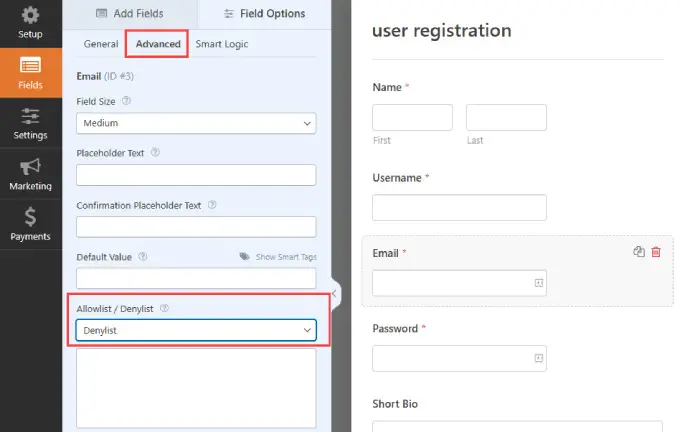
Im Feld unten können Sie alle E-Mail-Adressen eingeben, die Sie für die Registrierung eines Kontos in Ihrem Formular sperren möchten.
Das Tolle an dieser Funktion ist, dass Sie einfach eine vollständige E-Mail-Adresse eingeben oder ein Sternchen verwenden können, um eine Teilübereinstimmung zu erstellen. Trennen Sie dann einfach die E-Mail-Adressen durch ein Komma.
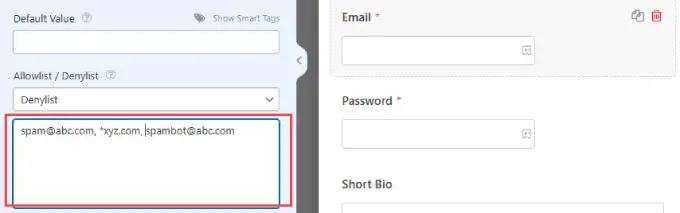
Methode 7: Beschränken Sie die Benutzerregistrierung nach Land und Schlüsselwörtern
Wenn Sie feststellen, dass Ihre Formulare auf ein bestimmtes Land ausgerichtet sind oder häufig bestimmte Schlüsselwörter enthalten, bietet WPForms verschiedene Filter, um diese Einträge zu blockieren.
Der Länderfilter akzeptiert oder lehnt Einsendungen aus bestimmten Ländern ab. Um zu verweigernde Länder zu aktivieren und hinzuzufügen, können Sie zu den „Einstellungen“ gehen.
Klicken Sie dann einfach auf die Registerkarte „Spam-Schutz und Sicherheit“ und stellen Sie sicher, dass die Option „Länderfilter aktivieren“ aktiviert ist.
Wählen Sie „Verweigern“ aus dem Dropdown-Menü und fügen Sie alle Länder hinzu, aus denen Sie Benutzerregistrierungen verweigern möchten.
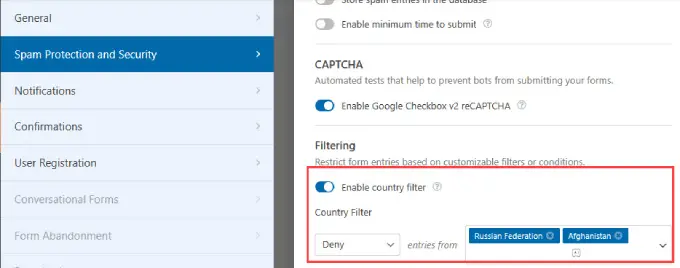
Allerdings ist die Länderfilterung möglicherweise nicht die beste Option für Online-Shops. Wenn Sie beispielsweise einen WooCommerce-Shop besitzen, können Kunden in den gesperrten Ländern nicht auf ihre Konten zugreifen.
Methode 8: Verwenden Sie spezielle Anti-Spam-Plugins
Wenn Sie WPForms nicht zum Erstellen neuer Konten verwenden, benötigen Sie möglicherweise spezielle Anti-Spam-Plugins. In diesem Fall gibt es in WordPress andere Optionen, die Ihren Benutzerregistrierungsformularen zusätzliche Spam-Schutzebenen hinzufügen können.
Das Stop Spammers Security-Plugin ist ein zuverlässiges Tool, mit dem Sie viel Kontrolle darüber haben, wie Sie Spambots filtern möchten.
Als erstes müssen Sie das Plugin installieren und aktivieren. Weitere Informationen finden Sie in unserer Schritt-für-Schritt-Anleitung zur Installation eines WordPress-Plugins.
Gehen Sie nach der Aktivierung zu „Spammer stoppen“ » Schutzoptionen . Stop Spammer Security ist ein leistungsstarkes WordPress-Plugin, das Ihre Website aggressiv auf verdächtige Spam-Aktivitäten überwacht.
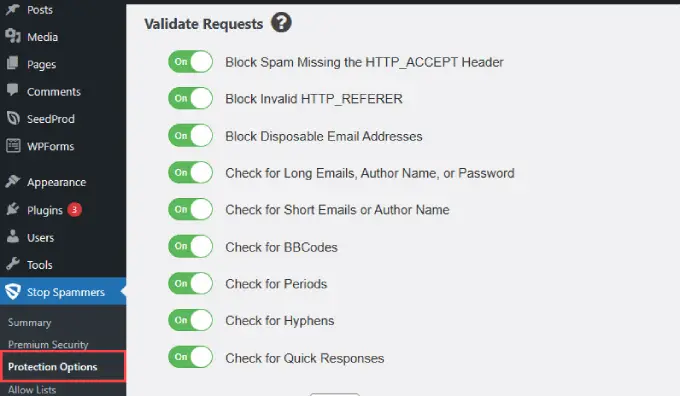
Die Standardeinstellungen auf dieser Seite funktionieren für die meisten Websites. Sie können jedoch einige davon deaktivieren, wenn Sie der Meinung sind, dass sich viele legitime Benutzer nicht anmelden können.
Wenn Sie möchten, können Sie sogar Benutzer aus bestimmten Ländern blockieren. Wenn Sie fertig sind, klicken Sie auf die Schaltfläche „Änderungen speichern“, um Ihre Einstellungen zu speichern.
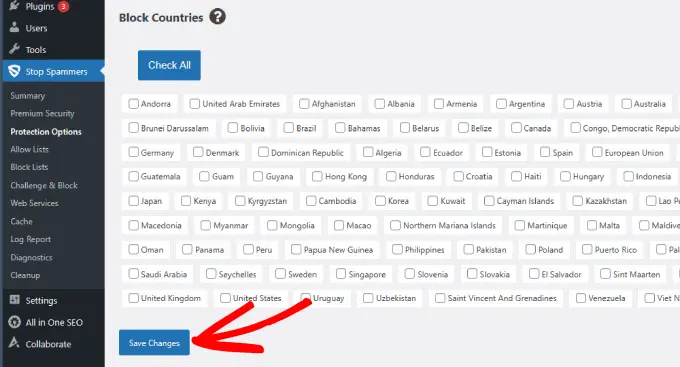
Das Plugin verwendet eine Reihe von Spam-Schutztechniken. Es verwendet HTTP-Referrer- und Header-Anfragen, um zu überprüfen, ob ein Benutzer tatsächlich auf Ihre Website zugreift.
Es prüft außerdem anhand der Akismet-API, ob bekannte Spam-Aktivitäten vorliegen. Das Plugin führt außerdem eine Liste fehlerhafter Hosts, von denen bekannt ist, dass sie Spam-Aktivitäten tolerieren, und blockiert diese.
Unter „Spammer stoppen“ » Blocklisten können Sie IP-Adressen, E-Mails und Spam-Wörter blockieren.
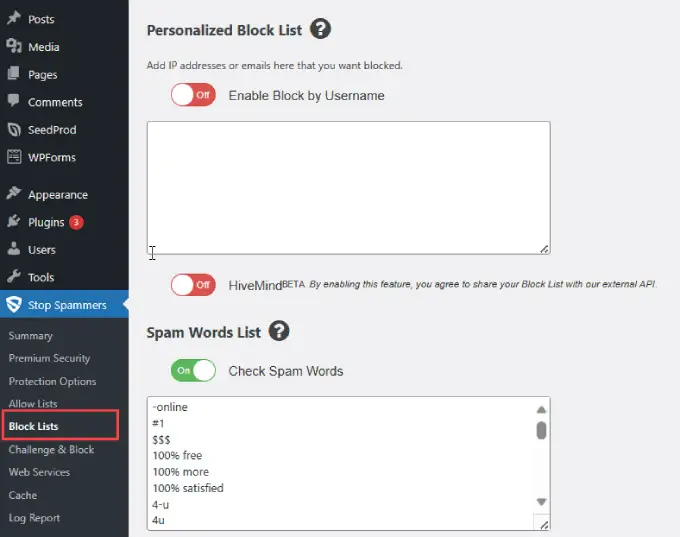
Das Tolle an diesem Plugin ist, dass in den Standardeinstellungen nahezu die meisten Spam-Schutzmaßnahmen bereits aktiviert sind.
Das bedeutet, dass Sie nicht viel weiter tun müssen, als das Plugin zu installieren und zu testen, ob es funktioniert.
Methode 9: Stoppen Sie Spam-Registrierungen mit Sucuri
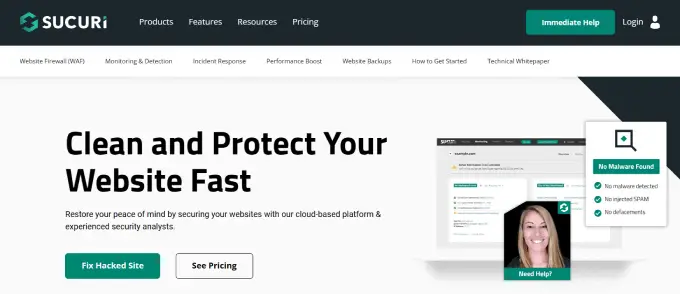
Bei WPBeginner verwenden wir Sucuri, um unsere Website vor Spammern und anderen Sicherheitsbedrohungen zu schützen.
Sucuri ist ein Dienst zur Überwachung der Website-Sicherheit. Es verhindert, dass Hacker, böswillige Anfragen und Spammer auf Ihre Website zugreifen oder bösartigen Code einschleusen.
Weitere Informationen finden Sie hier, wie Sucuri uns dabei geholfen hat, 450.000 WordPress-Angriffe in drei Monaten zu blockieren.
Wir hoffen, dass dieser Artikel Ihnen geholfen hat, Spam-Registrierungen auf Ihrer WordPress-Mitgliederseite zu stoppen. Vielleicht möchten Sie auch den ultimativen WordPress-Sicherheitsleitfaden lesen oder sich die besten WordPress-Sicherheits-Plugins zum Schutz Ihrer Website ansehen.
Wenn Ihnen dieser Artikel gefallen hat, abonnieren Sie bitte unseren YouTube-Kanal für WordPress-Video-Tutorials. Sie finden uns auch auf Twitter und Facebook.
